فصل پنجم
بخش های اصلی وردپرس
(قسمت دوم)
برای مشاهده قسمت اول مقاله کلیک کنید.
5- 7 افزونه ها
یکی از قدرت های اصلی وردپرس (به اعتقاد من قوی ترین قابلیت وردپرس هست) افزونه های آن می باشد. افزونه های وردپرس به شما این امکان را می دهد که هر قابلیتی را که دلتان می خواهد به راحتی به وب سایت خود اضافه نمایید و وب سایت خود را مجهز تر نمایید. هر جا که در کار کردن به وردپرس به مشکل برخوردید و یا خواستید امکان یا قابلیت خاصی را به وب سایت خود اضافه نمایید می توانید به وسیله پلاگین ها این کار را انجام دهید. در اینجا به معرفی چندین افزونه کاربردی و معروف وردپرس نیز می پردازم .
5- 7- 1 افزونه های نصب شده
افزونه هایی که تاکنون برروی وب سایت شما نصب شده اند در این بخش قرار می گیرند.
همچنین شما می توانید از این بخش اطلاعات کلی افزونه های خود را دیده آن ها را غیر فعال ، ویرایش و یا پاک نمایید.همچنین در صورتی که برای افزونه شما آپدیت جدیدی ارائه شود در این بخش می توانید آنرا دیده و آپدیت نمایید.
5-7- 2 افزودن
در این بخش می توانید افزونه مورد نظر خودتان را به وب سایت اضافه نمایید که هم می توانید از افزونه هایی که برروی سرور وردپرس قرار گرفته اند با کمک جستجو استفاده نمایید هم می توانید افزونه را از سیستم خودتان به وردپرس انتقال دهید.
به این صورت که از کادر بالا و سمت چپ این صفحه کمک گرفته و نام افزونه مورد نظر خود را جستجو نمایید سپس بر روی نصب افزونه و فعال سازی آن کلیک نمایید تا افزونه برای سایت شما نصب گردد.
در خود دایرکتوری وردپرس افزونه های پولی و پریمیوم وجود ندارد و شما می بایست از ارائه دهنده آنها این افزونه ها را تهیه نمایید.پس برای نصب این گونه افزونه ها در صفحه افزودن افزونه ها بر روی دکمه ی بالا سمت راست کلیک کرده “بارگذاری افزونه” و در این بخش یا با کشیدن و رها کردن فایل خود و یا با انتخاب از سیستم و آپلود نمودن آن افزونه مورد نظر را نصب نمایید.
گفتنی است که می بایست برای آپلود فایل در این بخش فایل مورد نظر را به صورت زیپ آپلود نمایید.
یک راه دیگر برای فعال سازی افزونه ها نیز رفتن به هاست(یا لوکال هاست) و کپی کردن فولدر از زیپ خارج شده ی افزونه در پوشه پلاگین ها می باشد پوشه پلاگین ها در پوشه wp-content قرار دارد. با این کار افزونه شما بر روی سرور سایت قرار گرفته شما کافی ست با رفتن به صفحه افزونه های نصب شده افزونه مورد نظر را فعال نمایید.
5- 7-3 ویرایشگر
ویرایشگر افزونه ها هم همانند ویرایشگر قالب بوده با این تفاوت که کدهای افزونه را آورده و قدرت ویرایش آنها را به شما می دهد. به این صورت که شما می توانید به رفتن به این بخش و انتخاب افزونه مورد نظر فایل های این افزونه را دیده و در خود وردپرس اقدام به ویرایش آن نمایید.
5- 7- 4 معرفی برخی از افزونه ها
1- Woocommerce: قدرتمندترین و بهترین افزونه ساخت فروشگاه آنلاین
2- Contact form7: افزونه ای برای ساخت فرمرها همانند فرم تماس با ما
3- wordpress seo by yoast : قوی ترین افزونه برای SEO کردن وب سایت
4- NextGen Gallery: افزونه ای قدرتمند برای ساخت گالری
5- duplicate post : کپی کردن نوشته ها در وردپرس
6- wp jalali : افزونه ای برای ساخت و تنظیم تاریخ و زبان فارسی
WPML: افزونه ای قدرتمند برای چند زبانه کردن سایت
8- UserPro: افزونه ای برای ساخت پروفایل ، اکانتینگ و تبدیل به یک شبکه اجتماعی
9- Gravity from : قدرتمندترین افزونه برای ساخت فرم های مدنظر
10- Visual Composer: قوی ترین افزونه صفحه ساز وردپرس
5- 8 کاربران :
در این بخش شما قادر به تعریف کاربران متفاوت با سطح دسترسی های متفاوت می باشید.
5- 8- 1 کاربران وردپرس و سطح دسترسی های آنان
در حالت کلی بخش کاربران ، در پنل مدیریت وردپرس به شما این امکان را می دهد که کاربران و مدیران متفاوتی را با سطح دسترسی های مختلف ایجاد نمایید.
هر یک از این دسته بندی ها امکانات مخصوص به خود را دارا می باشد.
این نقش ها به صورت پیش فرض عبارت اند از :
- مشترک (با کمترین سطح دسترسی)
- مشارکت کننده
- نویسنده
- ویرایشگر
- مدیر کل (بیشترین سطح دسترسی)
برای اطلاع بیشتر از هر یک از سطح دسترسی ها اینجا کلیک کنید.
5- 8- 2 همه کاربران
تمامی کاربران موجود در سایت راه می توانید اینجا مشاهده نمایید و همانند بخش های بالا می توانید کاربران موجود در وب سایت را مشاهده ، کاربری را پاک و یا اطلاعات شخصی وی را ویرایش نمایید.
5- 8- 3 افزودن
برای افزودن کاربری جدید از این گزینه استفاده می شود. به این صورت که شما بر روی افزودن کاربر جدید کلیک می کنید و در صفحه جدید نام کاربری برای کاربر جدید انتخاب میکنید همچنین می بایست ایمیل شخص مذکور نیز وارد گردد و از فیلد های دلخواه می توانید نام و نام خانوادگی وی را انتخاب نمایید سپس از طرفی می توانید رمز عبور برای وی در نظر بگیرید در صورتی که از رمز عبور را وارد ننمایید خود سیستم مدیریت محتوای وردپرس برای ایمیل وارد شد لینکی فرستاده که با کلیک برو روی آن لینک به سیستم مدیریت محتوای وردپرس می آیید و می توانید آنجا هر پسوردی که مد نظر خود دارید را وارد نمایید.
5- 8- 4 شناسه شما
در این بخش قادر به تغییر پروفایل خود می باشید. می توانید اطلاعات شخصی خود را وارد نمایید اطلاعاتی نظیر نام ، نام خانوادگی ، نام مستعار ، توضیحات و … همچنین امکان تغییر پسورد و ایمیل خود را از این گزینه نیز داشته باشید.
برای استفاده از تصویر پروفایل بر روی نام خود شما می بایست در سایتی به نام گراواتار عضو شده و برای خود تصویر انتخاب نمایید سپس بعد از آن در هر سایت وردپرسی که این ایمیل را وارد نمایید به طور اتوماتیک از سایت گراواتار خوانده و تصویر پروفایل را در کنار نام شما نمایش می دهد.
گراواتار یک سیستم جهانی در خصوص استفاده یکپارچه از تصویر پروفایل می باشد این سامانه که متعلق به خود شرکت اتوماتیک(سازنده وردپرس) است به شما این امکان را می دهد که بدون نیاز وارد و آپلود کردن تصویر خود در سایت های وردپرسی و تنها یکبار وارد سازی آن در این سامانه برای همیشه در سایت های وردپرسی از تصویر پروفایل بهره ببرید.
5- 9 ابزارها
5- 9- 1 ابزارهای در دسترس
شما در این بخش در ورژن های قبلی این امکان را داشتید که از خوراک ها و فید های خبری استفاده کنید ولی در آپدیت های جدید وردپرس این قسمت ابزار های فعال برای مدیریت وردپرس را به شما نشان می دهد در حالت پیش فرض حالت تبدیل دسته بندی ها به برچسب ها و برچسب ها به دستی بندی ها را برای شما قرار که می دهد که در صورت نیاز شما را به سربرگ درون ریزی هدایت می نماید.
5- 9- 2 درون ریزی
برای درون ریزی فایل های قالب از این گزینه استفاده می شود.شما می توانید فایل برون بری گرفته خود را در این قسمت آپلود کرده و به صفحات وردپرس خود اضافه نمایید. این در صورتی است که پس از درون ریزی فایل وردپرس از شما می پرسد که اطلاعات وارد شده ی جدید به اسم کدامیک از ادمین ها وارد کنم؟ که شما می توانید آن ها را به هر یک از ادمین های خود انتصاب داده و یا اینکه ادمین جدیدی ساخته و به آن انتصاب دهید همچنین در آخر یک گزینه برای شما قرا داده شده است که شما می پرسد فایل های چند رسانه ای موجود در فایل را نیز به وب سایت شما اضافه نمیاد؟ در صورت تیک زدن این گزینه تمامی فایل های چند رسانه ای اعم از تصاویر ، ویدیو ، فونت و … را که برون بری شده باشد را به وب سایت شما اضافه می نماید.
5- 9- 3 برون بری
به شما این امکان را می دهد که از تنظیمات قالب خود یک بک آپ تهیه نمایید. برون بری به این صورت است که شما می توانید از بخش های مختلف وب سایت خود فایل برون بری تهیه نمایید که در هر وب سایت دیگر که بخواهید آنرا درون ریزی نمایید.
بخش ها عبارت اند از :
- نوشته ها
- برگه ها
- فهرست ها
- رسانه ها
- تنظیمات
- و …
تذکر : در این بخش شما نمی توانید ابزارک های موجود در وب سایت خود را درون ریزی نمایید.
5- 10- تنظیمات
تنظیمات کلی وب سایت در این سربرگ موجود است که به توضیح آن خواهم پرداخت .
5- 10- 1 همگانی
تنظیمات نام وب سایت، توضیح وب سایت، تاریخ و … در این بخش قرار دارد.
عنوان سایت : عنوانی که در گوگل ایندکس شده و در بالای وب سایت شما نمایش داده می شود به عبارتی عنوان اصلی وب سایت شما.
معرفی کوتاه : یک معرفی کوتاه و مختصر راجب وب سایت و خدمات ارائه شده توسط وب سایت
نشانی وردپرس و نشانی سایت : محل قرار گیری وب سایت و وردپرس را در در دل خود قرار داده اند.
نشانی ایمیل : ایمیل اصلی وب سایت شما می باشد که در زمان نصب آن را وارد نموده اید. می توانید از این بخش آنرا تغییر دهید.
عضویت : امکان ثبت نام در وب سایت شما موجود باشد یا خیر؟ که با تیک زدن این گزینه کاربران خودشان می توانند در وب سایت شما ثبت نام نمایند.
نقش پیش فرض کاربر تازه : اگر کاربری از این بخش خود ثبت نام را در وب سایت انجام داد نقش پیش فرضش چه باشد.
برای آشنایی با نقش های مدیریتی وردپرس کلیک نمایید.
زبان وب سایت : می توانید زبان وب سایت خود و پنل مدیریت را از این بخش تغییر نمایید.
در صورت انتخاب کردن انگلیسی المان ها به سمت چپ رفته و متون از سمت چپ ترازبندی خواهند شد.
ناحیه زمانی : ناحیه زمانی که وب سایت شما در آن منطقه فعالیت دارد را می توانید انتخاب نمایید.
ساختار تاریخ : تاریخ در وب سایت شما چگونه به نمایش در آید که هر کدام از آنها را می پسندید می توانید انتخاب نمایید.
ساختار زمان : در این بخش شما می توانید نحوه نمایش زمان را در وب سایت خود مدیریت و انتخاب نمایید.
در دو گزینه بالا در بخش های آخر هر یک نیز می توانید ساختار دلخواه خود (خارج از ساختار های موجود) را وارد نمایید.
روز آغازین هفته : شما می توانید روز اول هفته خود را از این بخش تنظیم نمایید.
5- 10- 2 نوشتن
تنظیمات بخش نوشتاری را می توان در این سربرگ یافت .
دسته بندی پیش فرض : دسته بندی پیش فرض در واقع برای شما یک دسته را به عنوان پیش فرض قرار می دهند که در صورت عدم انتخاب دسته برای نوشته این پست به طور اتوماتیک در این دسته بندی قرار می گیرد.
تذکر : دسته ای که به عنوان دسته بندی پیش فرض قرار بگیرد نمی توان آنرا پاک نمود.
ساختار پیش فرض نوشته : شما می توانید ساختار پیش فرض استفاده شما در وب سایت خود را در نوشته ها از این گزینه تنظیم نمایید.
در بخش بعدی شما می توانید با ارسال ایمیل به وردپرس پست را در وب سایت خود منتشر نمایید.
هر ایمیلی که شما ارسال نمایید به عنوان یک پست در وب سایت شما نمایش داده خواهد شد.
کافی ست ایمیل شما از POP3 بوده و اطلاعات آن را در این قسمت وارد نمایید و دسته بندی که می خواهید این ایمیل ها در آن قرار بگیرد را انتخاب نمایید. سپس آن ایمیل به عنوان پست در این دسته بندی منتشر خواهید شد.
سرویس های بروزرسانی : هر لینکی که در اینجا وارد نمایید (در هر خط یک لینک) یک پیام به روز رسانی شدن نوشته ها در وب سایت به این لینک ها ارسال می گردد.
5- 10- 3 خواندن
تنظیمات خواندن نیز در این گزینه قرار دارد.
صفحه نخست شما نمایش داده شود : شما می توانید یک برگه را به عنوان صفحه نخست وب سایت خود انتخاب نمایید که این برگه به محض باز شدن وب سایت نمایش داده شود یا اینکه می توانید با انتخاب گزینه اخرین نوشته ها این امکان را فراهم اورید که در صفحه نخست اخرین نوشته و پست های وب سایت شما را نمایش دهد.
در صورت انتخاب صفحه نخست نیز می توانید برگه ی دیگری را به عنوان برگه نوشته ها انتخاب نمایید که آخرین نوشته ها در این دسته قرار گیرد.
بیشترین تعداد نوشتهها در هر برگهی وبلاگ و بیشترین تعداد نوشته ها در خوراک تعداد نمایش نوشته ها را در برگه ها تنظیم می نماید.
برای هر نوشته در خوراک نمایش بده : شما تنظیم می نماییم که بخشی از خوراک یا همه ی آن در نوشته ها نمایش داده شود.
نمایش به موتورهای جستجوگر : شما می توانید از این بخش تنظیم نمایید که موتور های جستجوگر سایت شمارا مورد ارزیابی قرار دهند یا خیر.
5- 10- 4 گفت و گوها
تنظیماتی که بتوان گفت و گوهای کاربران را کنترل کند در اینجا قرار دارد.
گزینه های پیش فرض : در حالت کلی در این بخش می توانید تنظیم کنید که برای نوشته ها کامنت (دیدگاه) بتوان گذاشت یا خیر؟ دیگر وب سایت ها بتوانند قرار دهند یا خیر؟و در گزینه اول می توانید تنظیم نمایید که اگر در نوشته شما یک لینکی به وب سایت دیگری باشد خود وردپرس به آن سایت رفته و در زیر آن لینک این نوشته را به عنوان دیدگاه وارد نماید.(این کار را خود وردپرس به صورت اتوماتیک انجام می دهد.)
دیگر تنظیمات دیدگاه ها : وارد سازی ایمیل و نام واجب باش یا خیر ؟
حتما کاربران می بایست عضو وب سایت باشند تا بتوانند دیدگاه بفرستند یا خیر ؟
بعد از چند روز در دیدگاه ها قابلیت کامنت گذاشتن بسته شود.
دیدگاه های تو در تو را تا چه عمقی نمایش دهد.
از چند پست به بعد بقیه را به صفحه دوم ببرد؟ و چگونه آن را مرتب نماید.
برایم نامه بفرست : اگر دیدگاه جدیدی وارد وب سایت گردید با ایمیلی مرا مطلع ساز. همچنین اگر دیدگاهی نیاز مند بررسی باشد نیز ایمیل برای من ارسال کن.
بررسی دیدگاه ها : اگر هر دیدگاه بیش از … لینک در آن باشد آن را به صف بررسی بفرست.
در این بخش می توانید انتخاب نمایید که اگر در محتوا ، لینک ، ای پی و یا نام کاربر این کلمات وجود داشت آن را برای بررسی قرار دهد.
شما می توانید کلمات زشت را در این قسمت وارد نمایید تا در صورت وجود همچین کلماتی به طور اتوماتیک به بخش مورد بررسی انتقال دهد.
سیاه نامه دیدگاه ها: اگر می خواهید برخی دیدگاه ها که مشکل دارند و کلمات غیر متعارفی در آن قرار دارد به سیاه نامه روند می توانید از این بخش آن کلمات را وارد نمایید. و مستقیم این دیدگاه ها را به بخش جفنگ انتقال دهد.
نیم رخ ها: در صورت تیک زدن این گزینه تمام تصاویری که در سایت گراواتار بر روی لینک ها قرار داده شده است را در بخش نظرات در کنار نام اشخاص نمایش خواهد داد.
بیشترین رتبه بندی : هر شخص در زمان ثبت تصویر پروفایل خود در سایت گراواتار بنا به محتوای تصویر وارد شده مشخص می کند که یکی از این گزینه ها می باشد تصویر آن.در واقع به تصویر پروفایل خود رتبه ای اختصاص می دهد. حال شما هر یک از این رتبه ها را که انتخاب نمایید تنها آن دسته از آن تصاویری که در این دسته بندی قرار می گیرند در وب سایت شما نمایش داده می شوند.
نیم رخ پیش فرض : اگر شخصی از تصویر گراواتار استفاده نماید این تصویر را برای وی نمایش خواهد داد.
5- 10- 5 رسانه ها
تنظیمات رسانه ها اعم از نوع فایل ها و … در اینجا می توان یافت .
شما می توانید در هر یک از بخش های زیرین سایز پیش فرض این اندازه ها را تغییر دهید همچنین می توانید تنظیم نمایید که تصاویر برش داده شوند و به این سایز در آیند و یا خیر.
اندازه بند انگشتی
اندازه میانه
اندازه بزرگ
در حال بارگزاری پرونده : این امکان را برای شما فراهم می آورد که در هاست شما و نوع ذخیره سازی شما فایل ها در فولدار های ماه مربوطه (زمان آپلود) قرار بگیرد یعنی هر فایلی که در این ماه آپلود شود در این فولدر این ماه و این فولدر خودش نیز در فولدر سال جاری قرار بگیرد و به این صورت ذخیره سازی اتفاق افتد.
5- 10- 6 پیوندهای یکتا[1]
تنظیمات پیوند یکتا شامل چگونگی نشان دادن پیوند یکتا در صفحه وب سایت می شود.
شما در این بخش می توانید نحوه لینک شدن صفحات را تنظیم نمایید.و نحوه نمایش لینک ها و مدیریت آن را تنظیم نمایید.
که در ساختار لینک شما از ای دی برگه و نوشته ها استفاده شود ، از نام آن ها استفاده شود ، از تاریخ انتشار و …
و در گزینه آخر می توانید ساختاری دلخواه برای خود نیز انتخاب نمایید.
همچنین ساختار پیوند دسته بندی ها و برچسب ها را نیز می توانید از این بخش تغییر دهید.
این بود توضیحاتی جامع در خصوص وردپرس امیدوارم که با زبانی رسا توانسته باشم مفاهیم را به دوستان انتقال دهم. همچنین منتظر نظرات شما در این راستا هستم.
[1] LINK
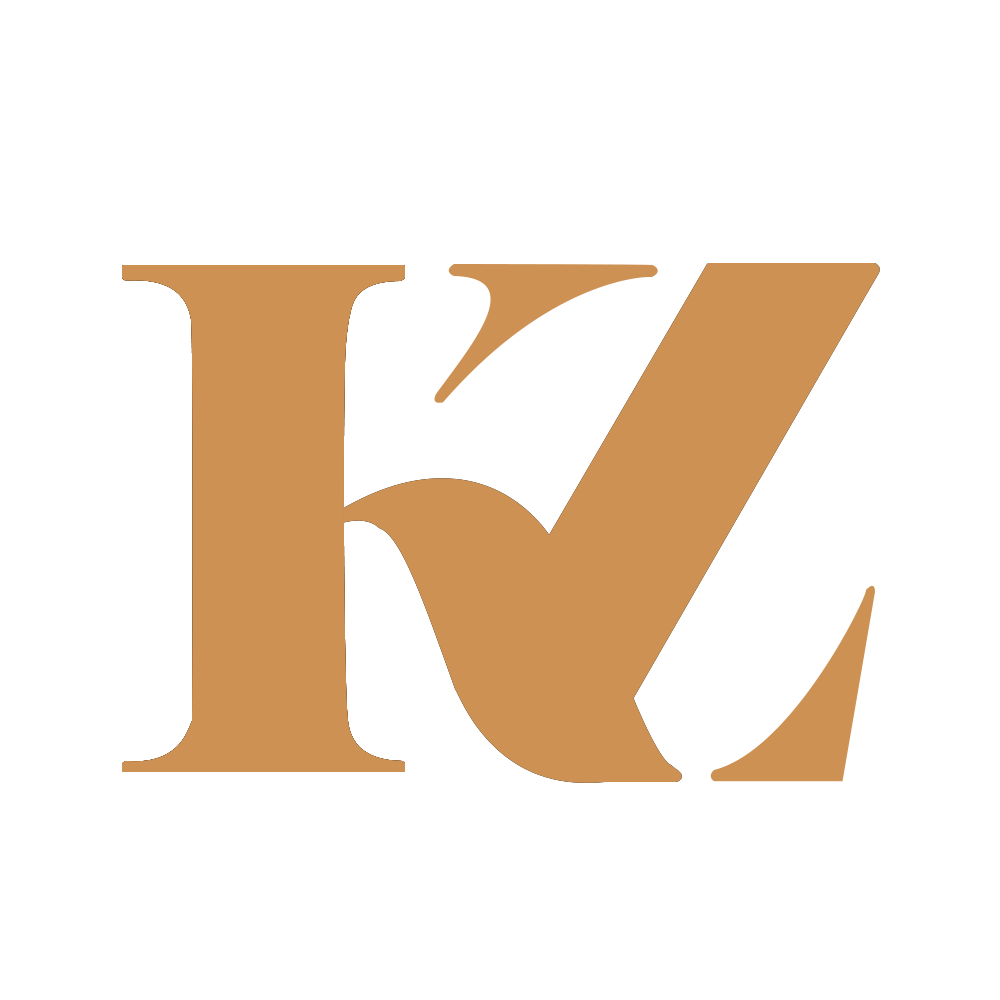

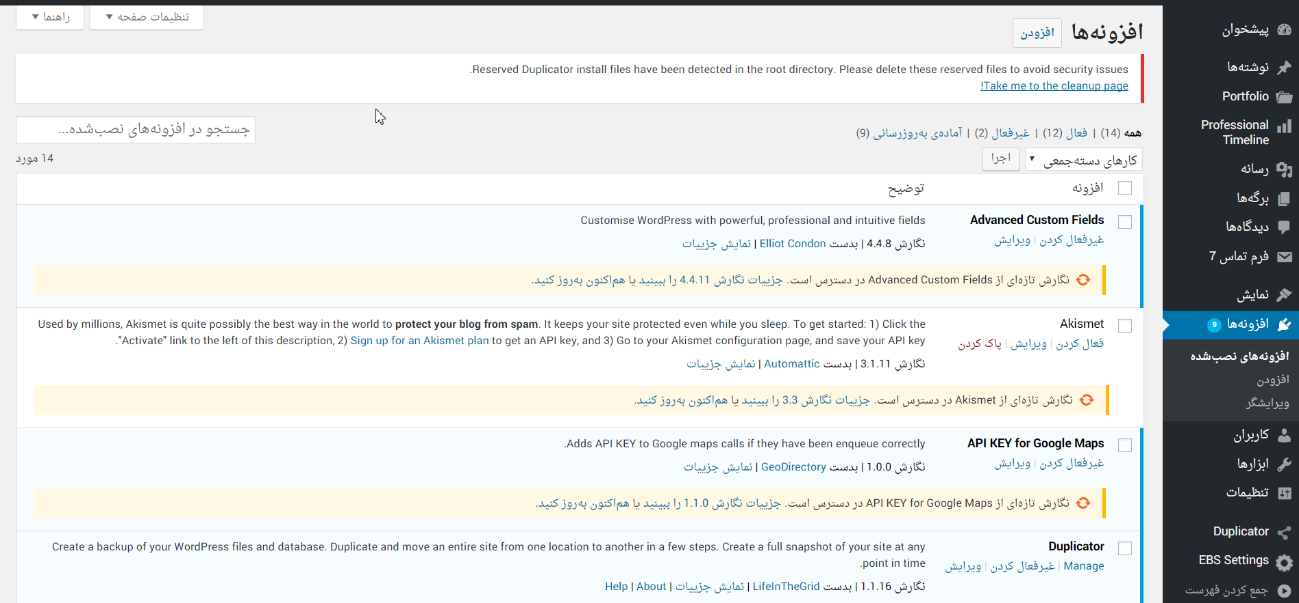
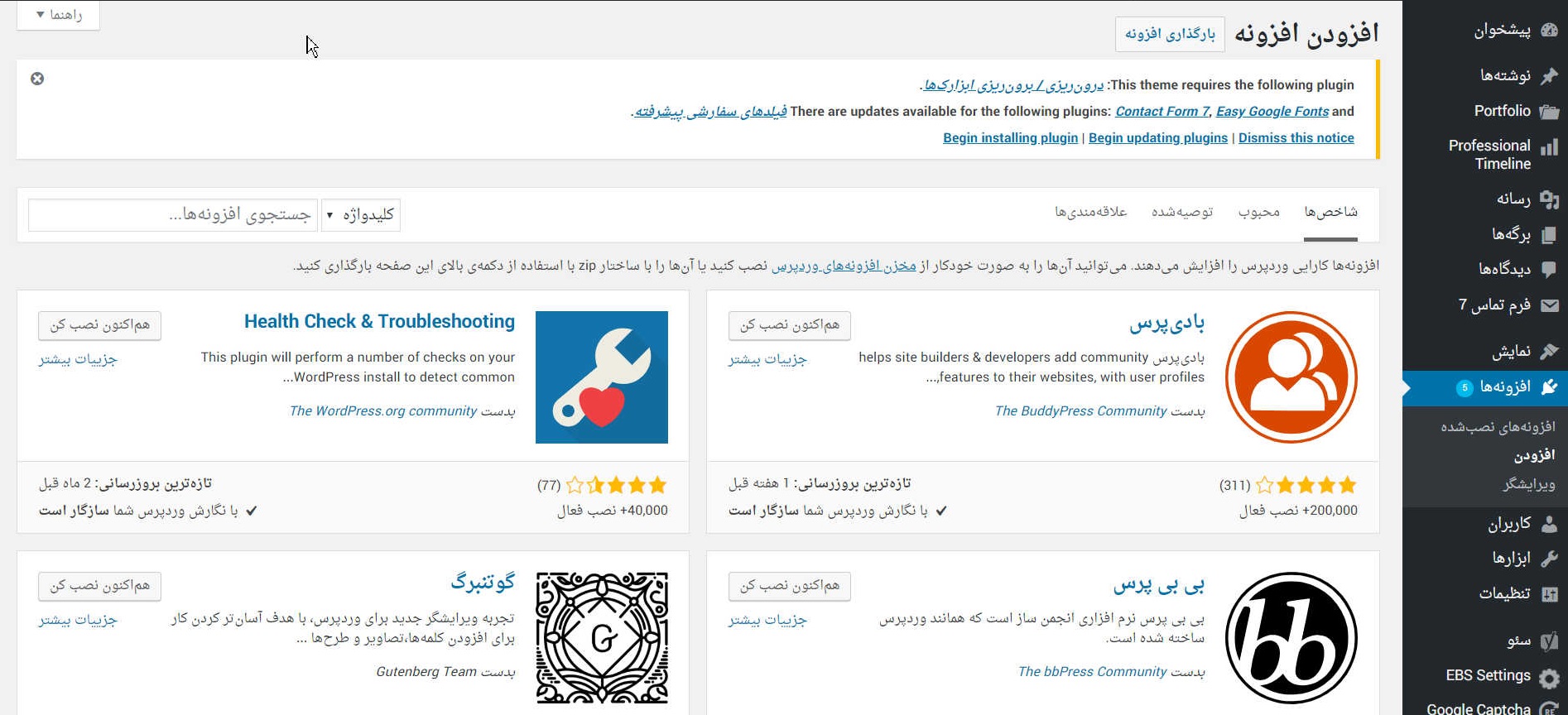
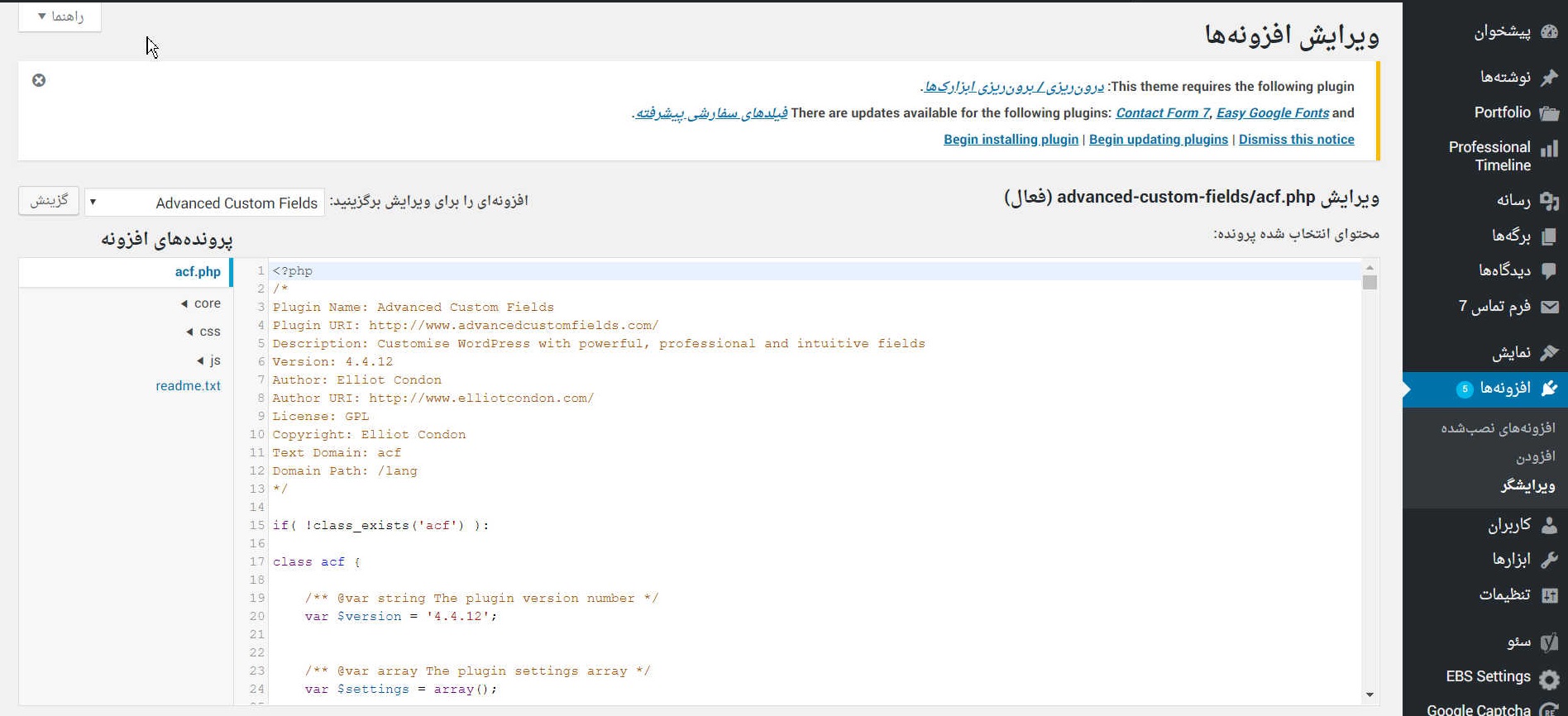
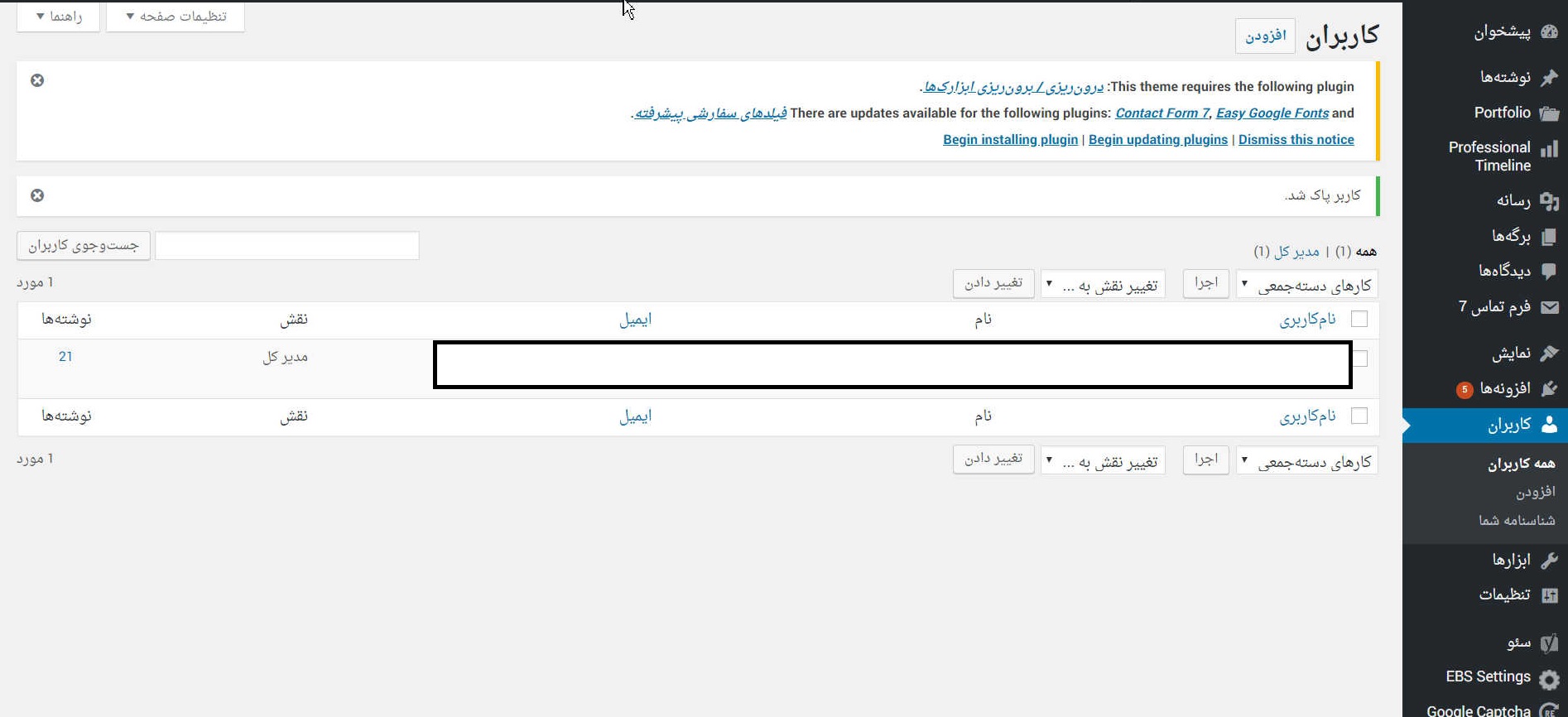
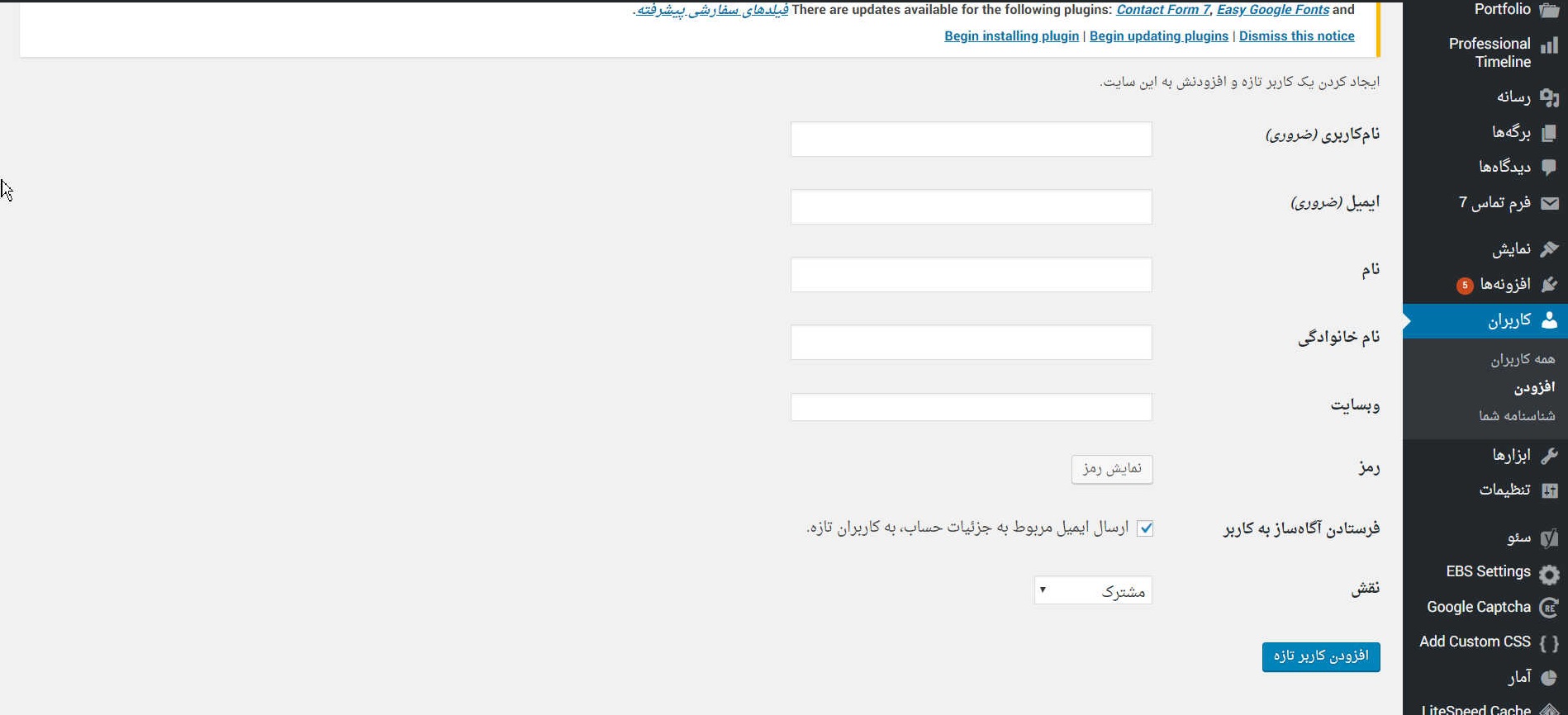
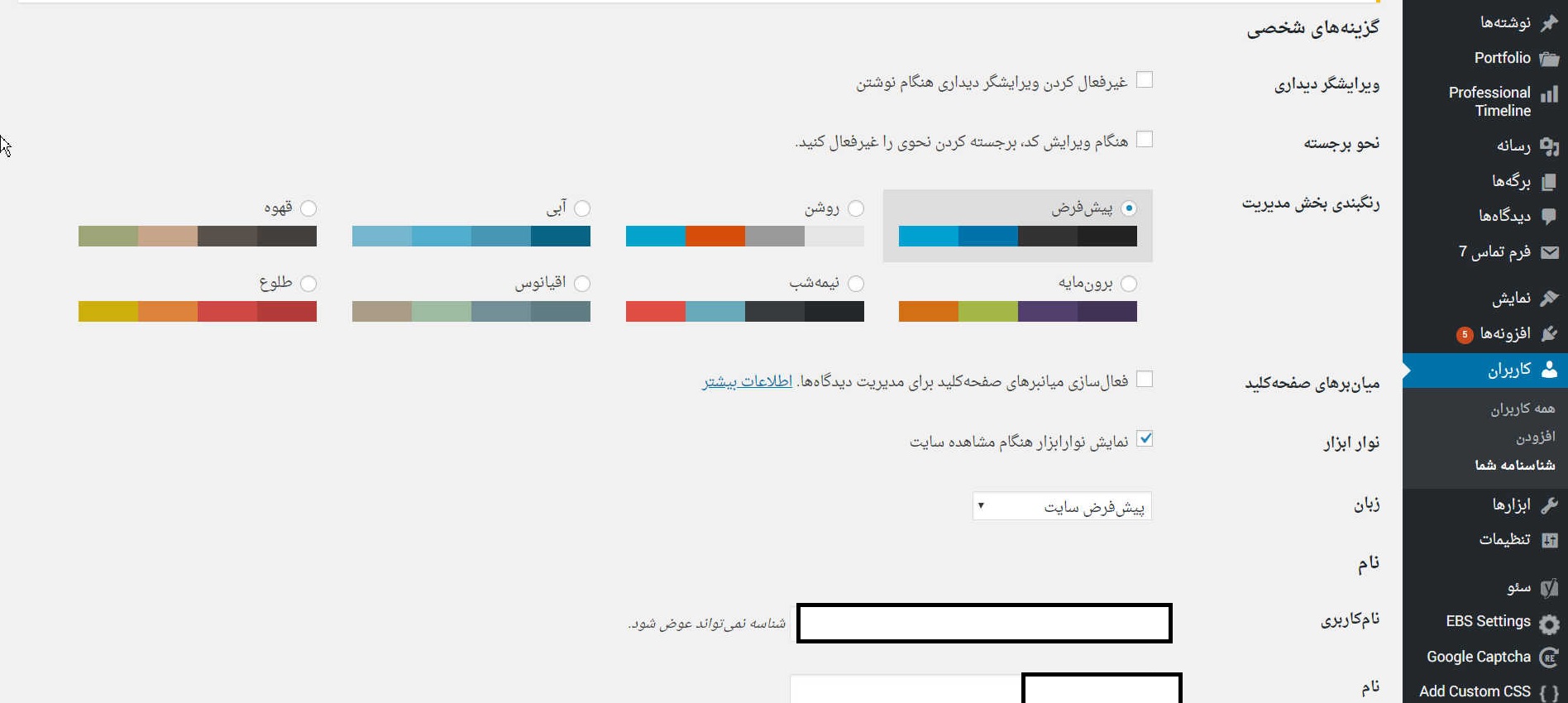
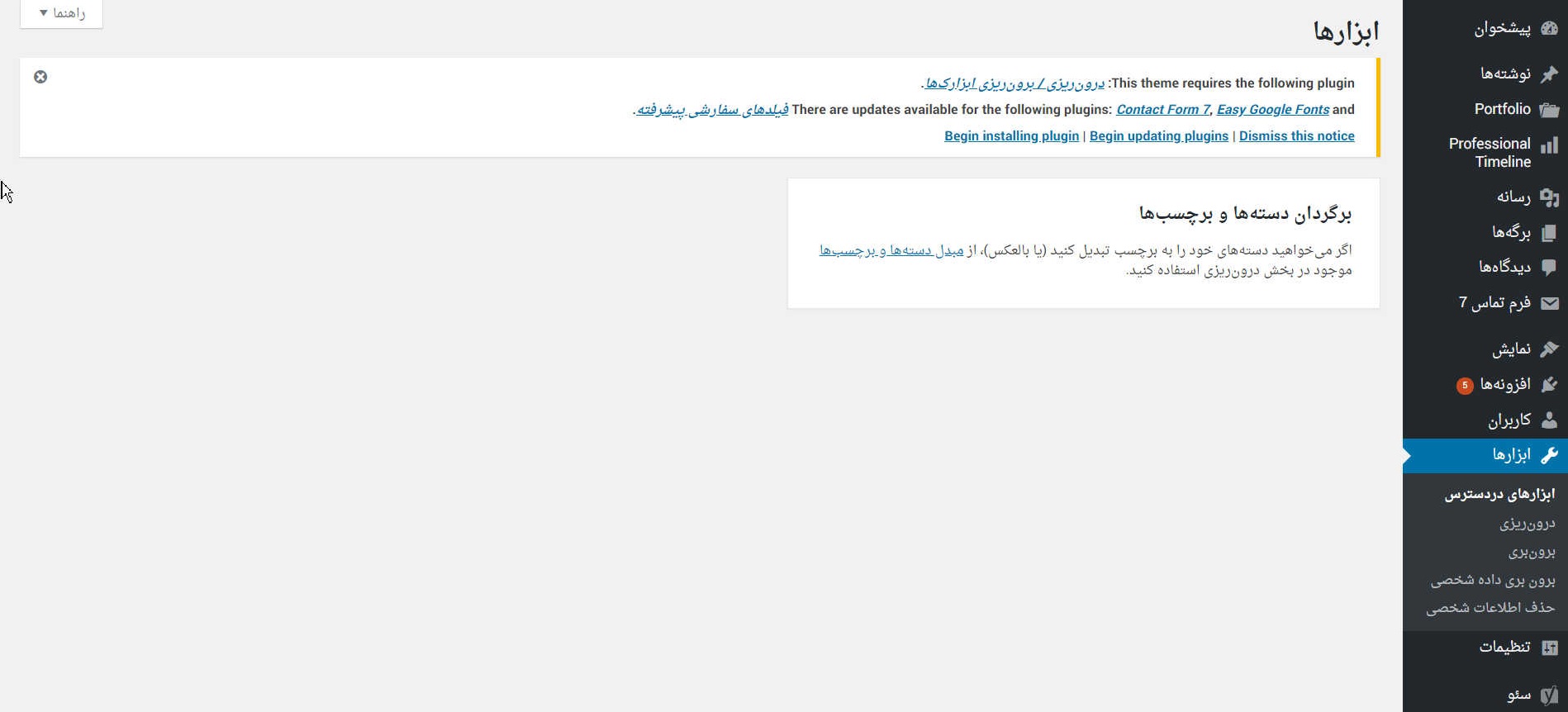
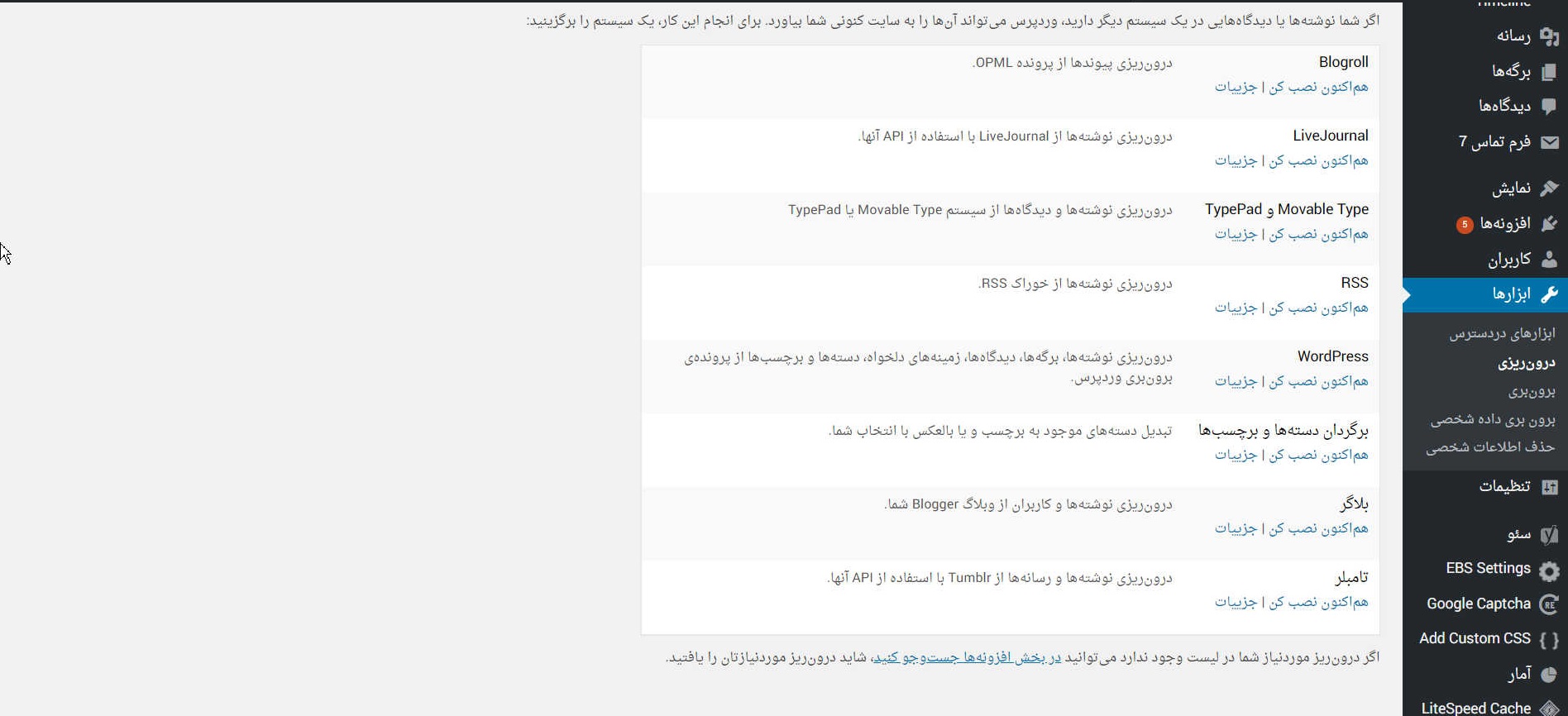
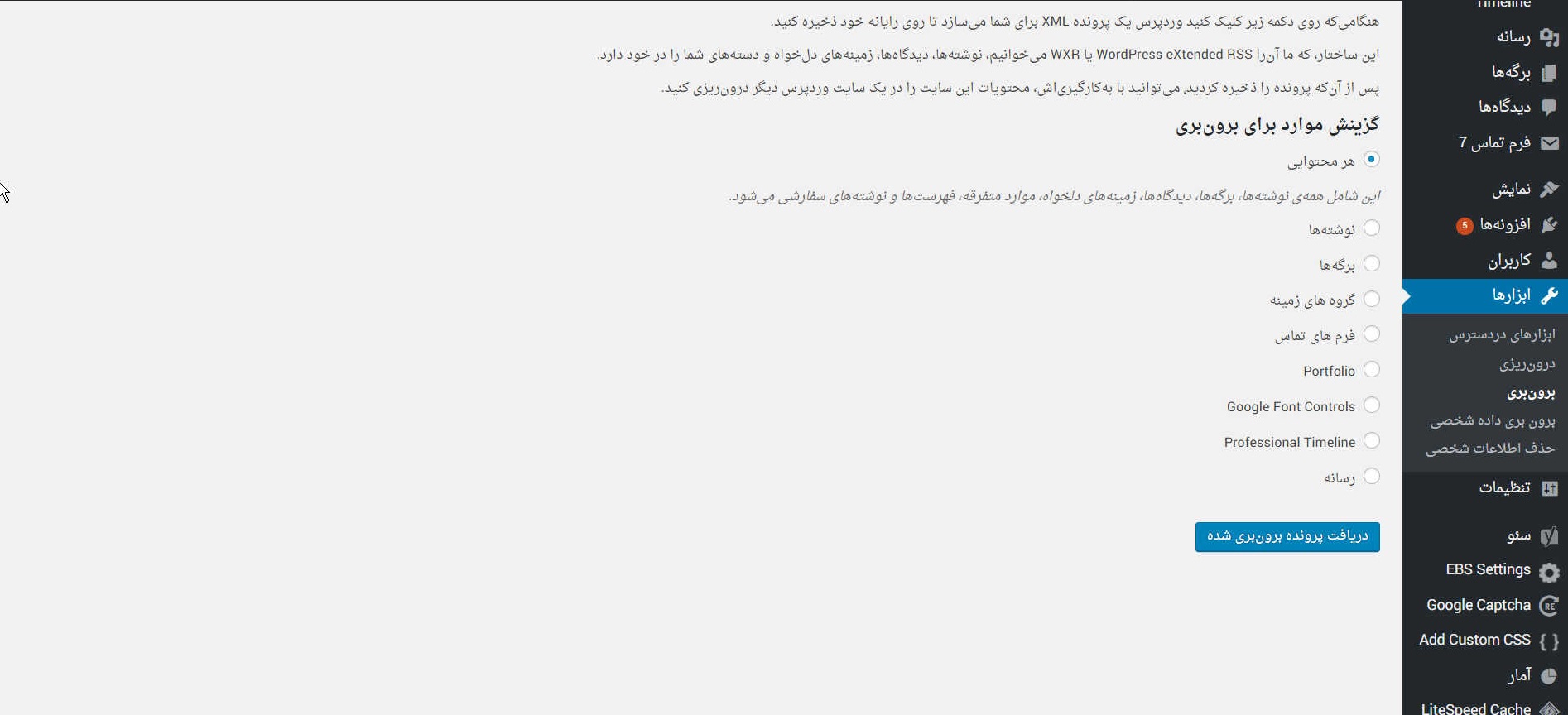
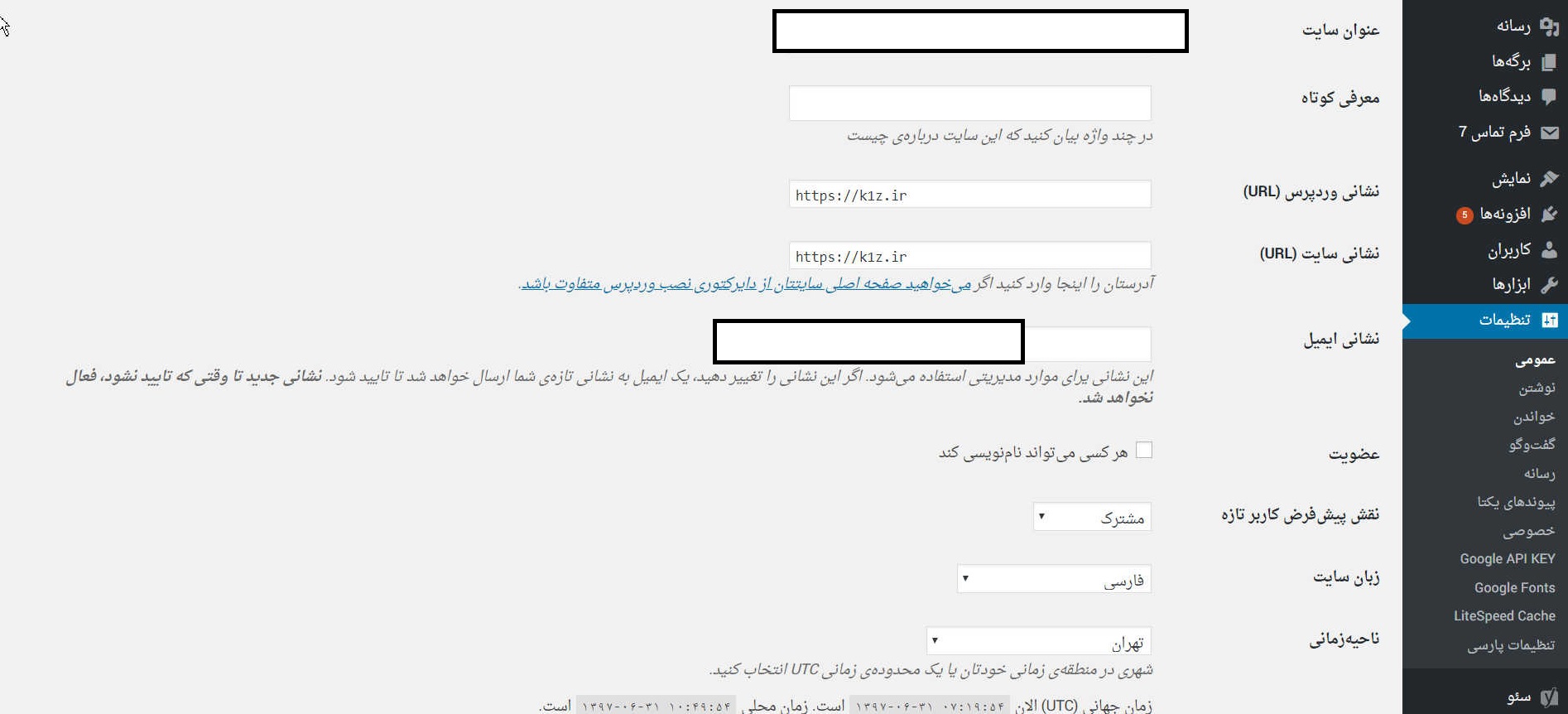
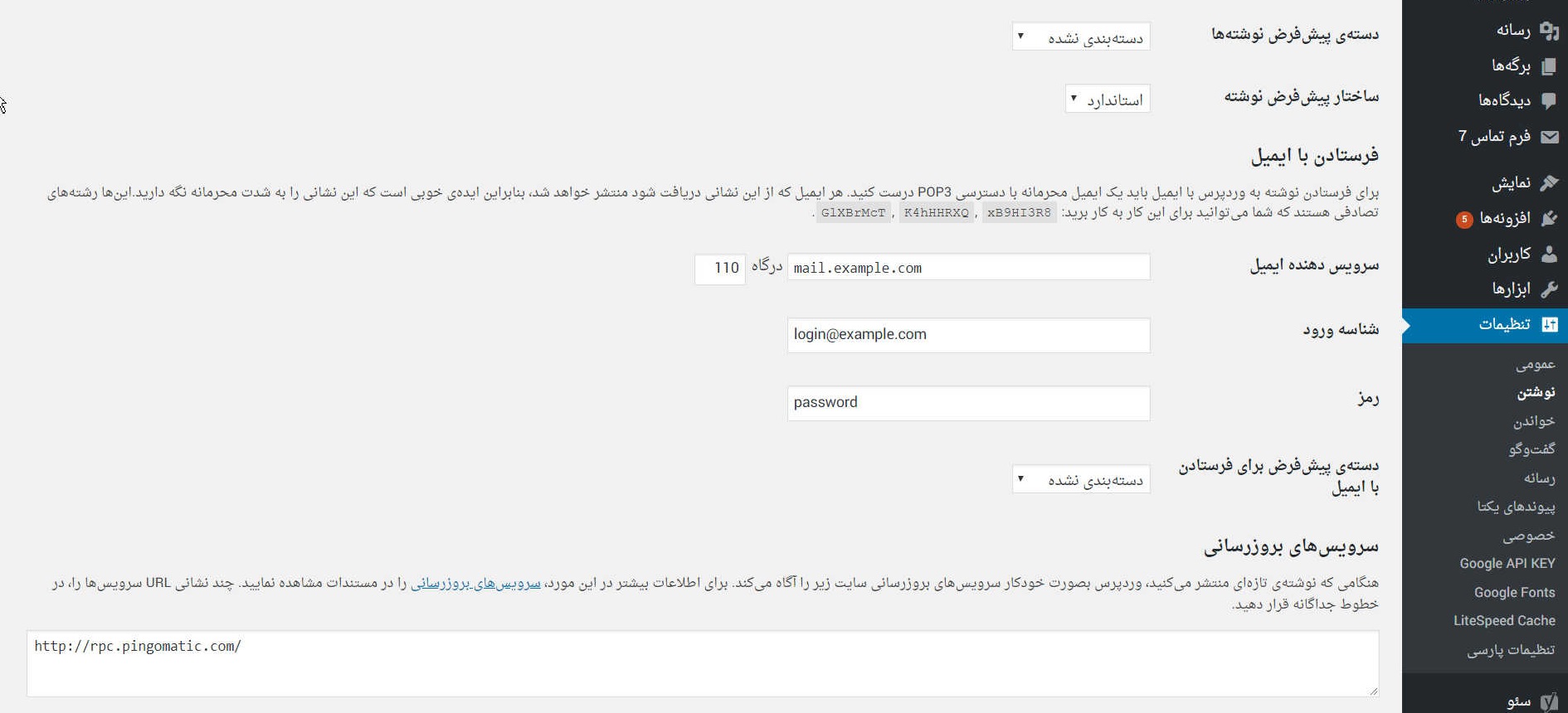
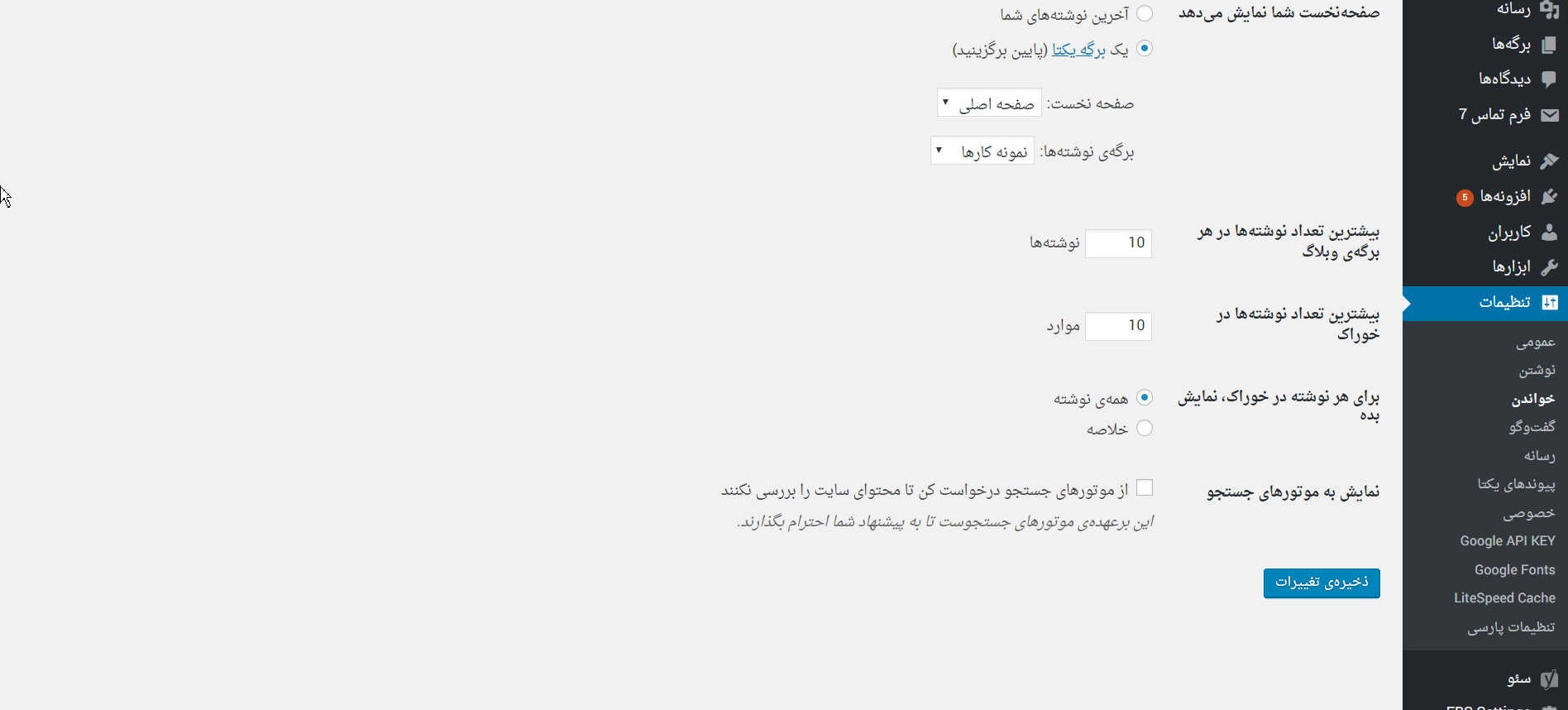
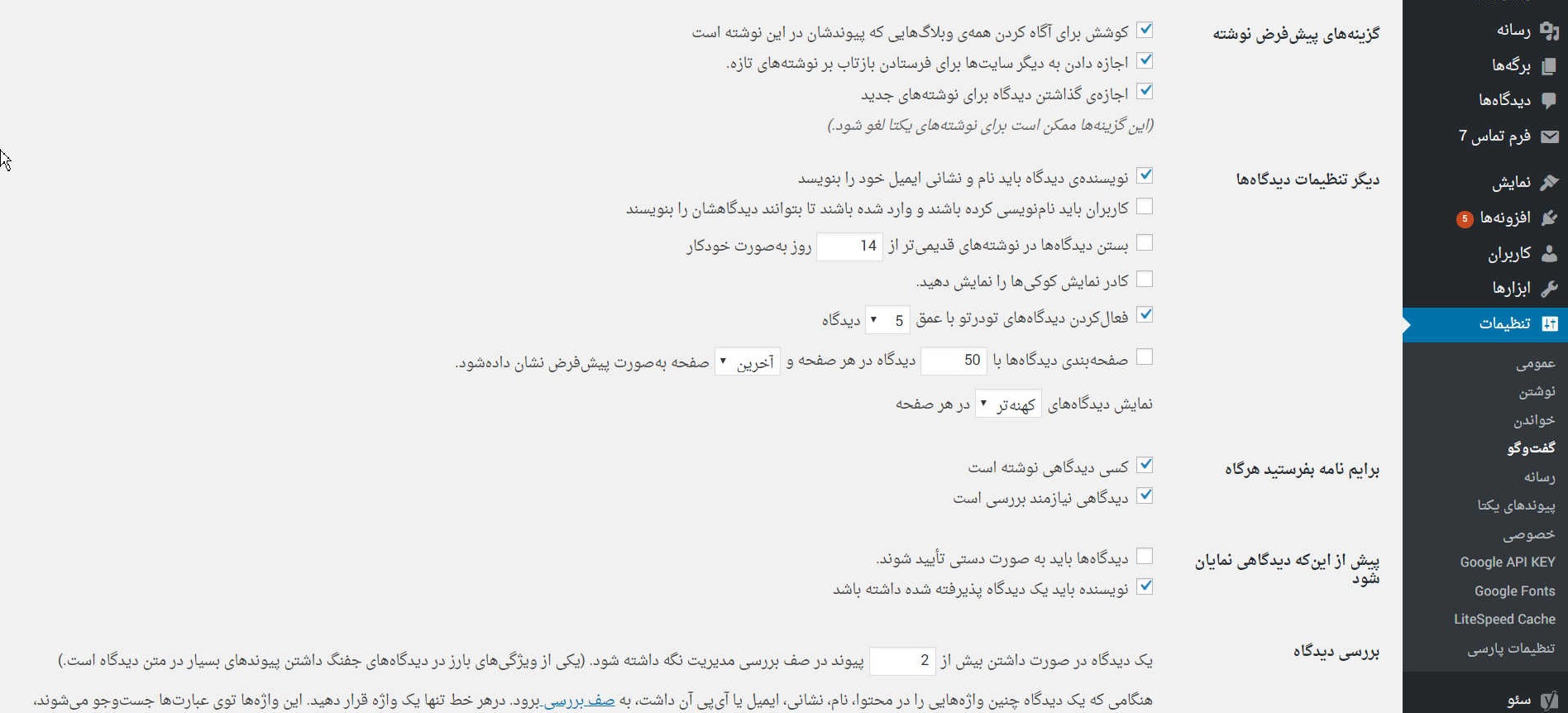
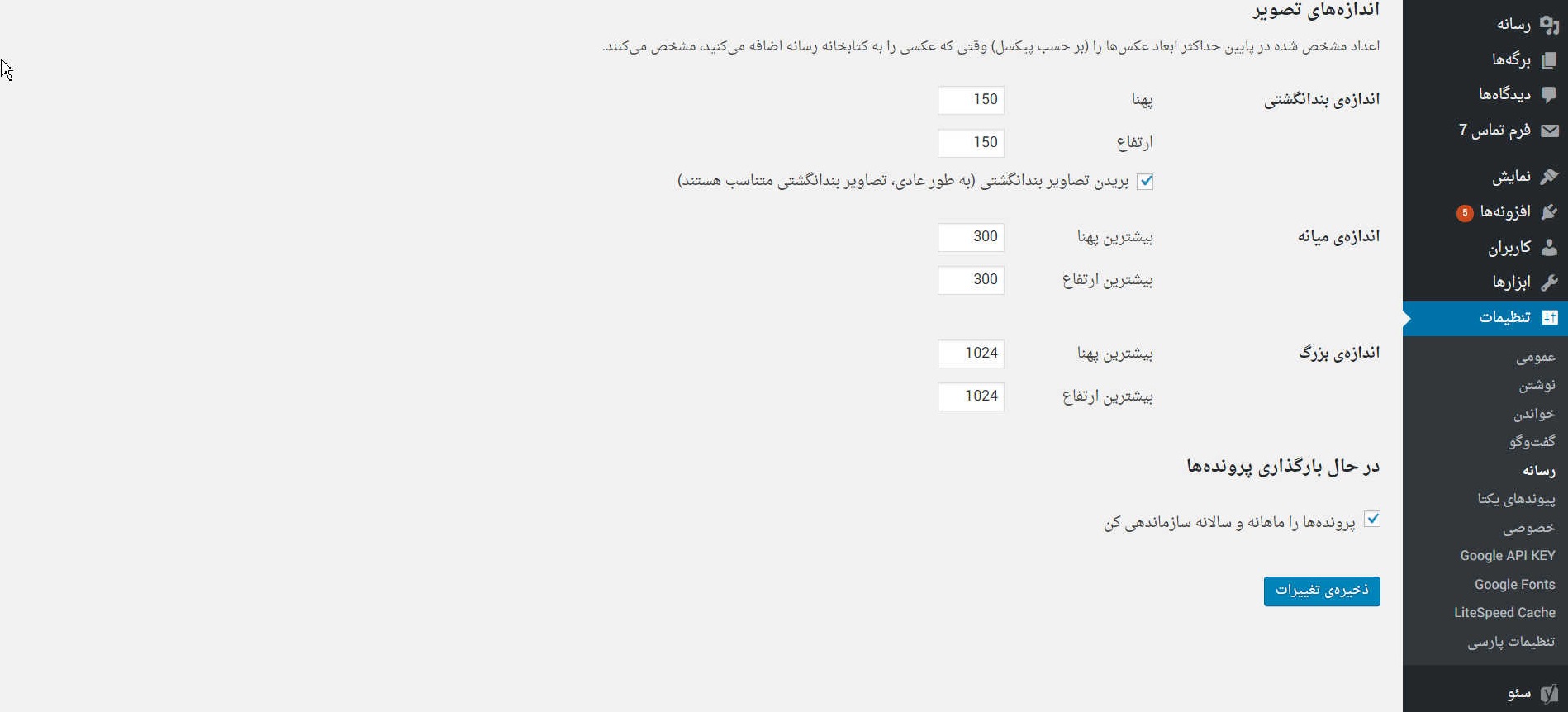
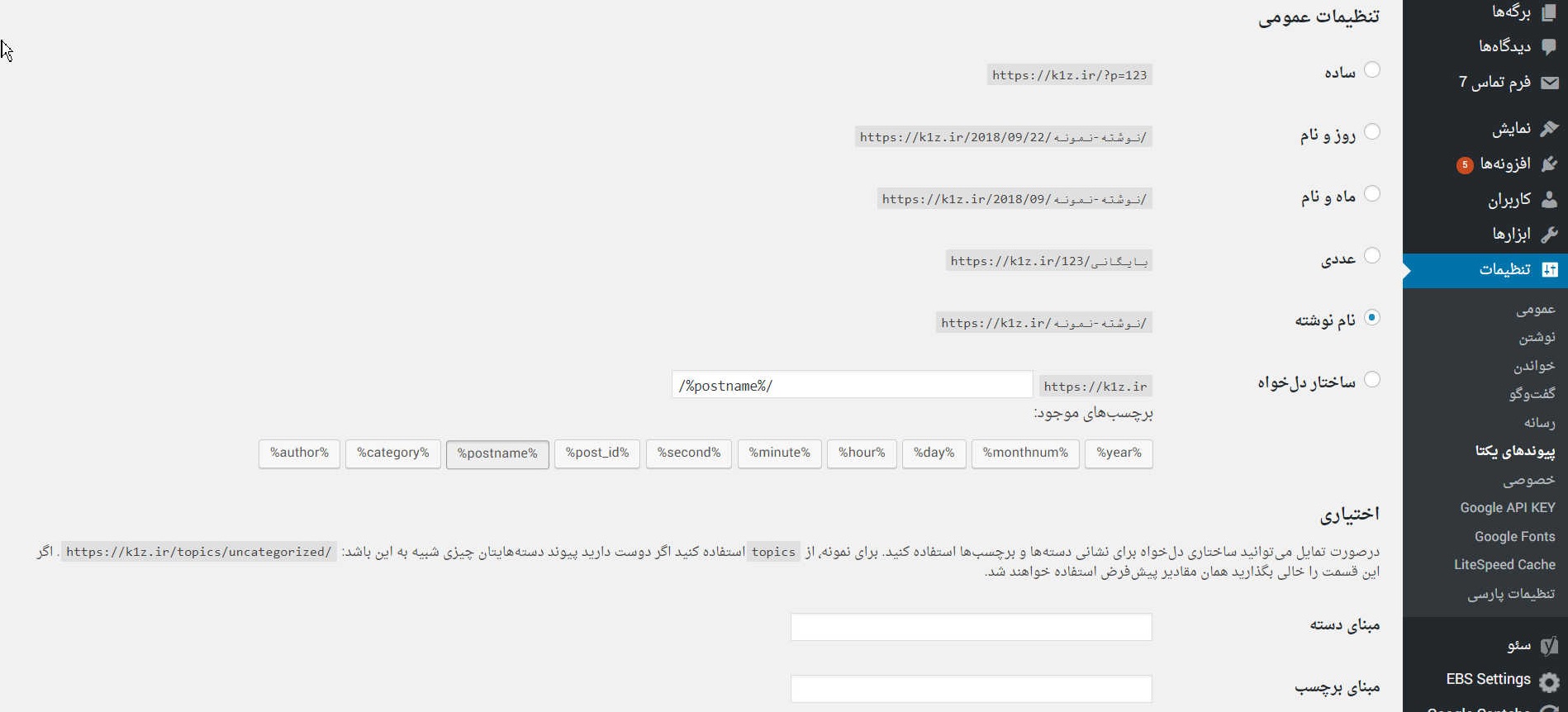
سلام ما یک گروه تلگرامی برای وردپرس راه انداختیم که کلی از اساتید هم هستند
خوشحال میشیم شما هم تشریف بیارید.
https://t.me/wpirangroup
ممنون از شما. عجب آموزش کاملی دادید مخصوصا تصاویر خوبی داشت
سپاس از کامنت خوبتون باتشکر
سلام
روز بخیر چندتا گروه تگرامی زدیم
خوشحال میشیم عضو بشید
کانال تلگرامی
https://t.me/iranwebmaster
گروه سئو
https://t.me/iranseogroup
گروه وبمستری
https://t.me/webmastersgroup
گروه هاستینگ
https://t.me/hostinggap
گروه وردپرس
https://t.me/wpirangroup
گروه استخدامی و مشاغل IT.
https://t.me/karnikajobs